- Muallif Jason Gerald [email protected].
- Public 2023-12-16 11:45.
- Oxirgi o'zgartirilgan 2025-01-23 12:51.
Siz standart vizitka dizaynidan charchadingizmi? Ushbu maqola sizga Photoshop-ning oddiy fokuslaridan foydalanib, o'zingizning ijodiy, ko'zni qamashtiradigan, chop etishga tayyor bo'lgan shaxsiy tashrifnomalaringizni yaratishni ko'rsatib beradi.
Qadam
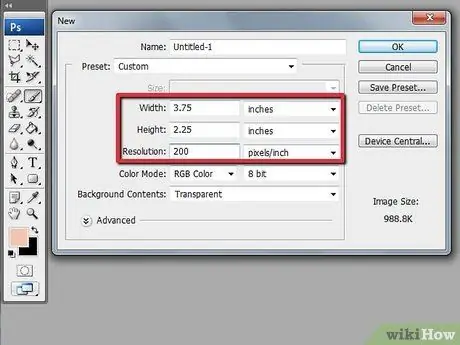
Qadam 1. Tegishli spetsifikatsiyalarga ega bo'lgan dizaynni yarating
Photoshop -da yangi tasvirni oching va uni uzunligi 9,5 sm va kengligi 6 sm qilib o'rnating. Ruxsatni 200 yoki undan ko'p pikselga o'rnating. Vizit kartangizning oxirgi o'lchami 9 x 5,5 sm bo'ladi, lekin kengligi 0,5 sm bo'lgan chegarani (kesilgan joy) qo'shish odatiy holdir. Shuning uchun sizning yangi rasmingiz vizitkaning oxirgi hajmidan biroz kattaroqdir. Kesilgan joy, karta kesilganda, rangli dizayn qirralarning oxirigacha yaxlit ko'rinishini ta'minlaydi va chiziqlar yoki oq dog'lar qolmaydi.
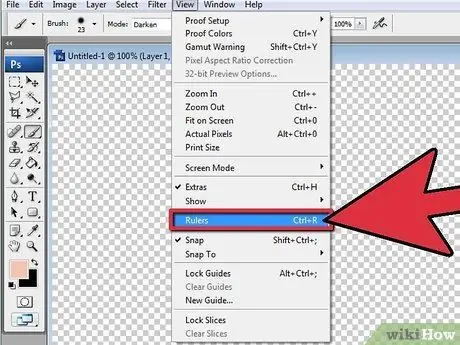
Qadam 2. Kesilgan joylar va xavfsiz joylar uchun ko'rsatma chiziqlar chizish
Jadvalni faollashtirish (Ko'rish> Rulerlar) va o'lchagichni o'ng tugmachasini bosib sm ni belgilang. Yuqori chiziqni bosing va keyin kursorni pastga suring va ikkita gorizontal yo'nalish hosil qiling: biri 0,3 sm, ikkinchisi 5,4 sm. Shuningdek, 0, 3 sm va 9, 2 sm ikkita vertikal chiziq yasang. Bu satrlar keyinchalik vizitkangiz chegarasini belgilaydi. Matningiz yoki dizayningiz chetga cho'zilmasligiga ishonch hosil qilish uchun siz ilgari yaratilgan ikkita chiziq o'rtasida ishonchli yo'riqnoma chizig'ini yaratishingiz mumkin.
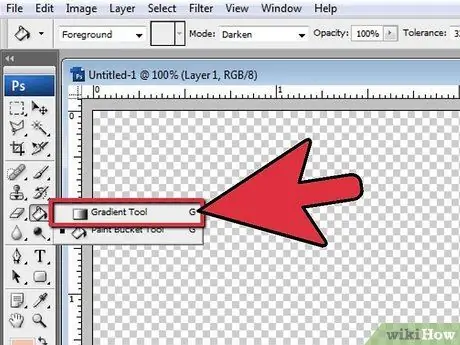
Qadam 3. Yangi qavatdagi vizitkaning fonini yarating
Rangni o'zgartirish uchun Gradient asbobini tanlang va chap yuqori qismidagi oldindan ko'rishni bosing. Matn yoki tasvirni fonda ajratib ko'rsatish uchun ochiq yoki quyuq rangdan foydalaning. Ranglar o'rtasida bosqichma -bosqich o'tish uchun Gradient Tool yordamida tasvir bo'ylab chiziqlar chizish. Shu bilan bir qatorda, keskin o'tishni yaratish uchun siz qisqa chiziqlar chizishingiz mumkin.
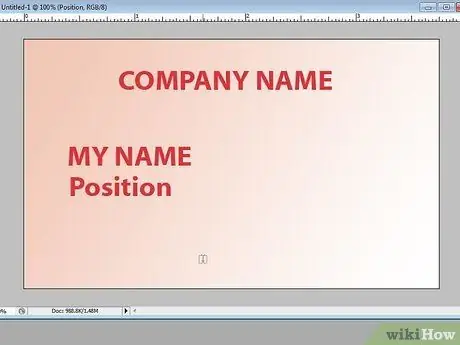
4 -qadam. Matn maketini rejalashtiring
Siz hech bo'lmaganda ism va unvon, kompaniya nomi yoki logotipi va aloqa ma'lumotlarini qo'shishingiz kerak. Agar siz o'zingizning shaxsiy biznesingiz bo'lsa yoki kichik kompaniyada ishlasangiz, o'z biznesingiz maydonini tasvirlash uchun shioringizni kompaniya nomi ostida qo'shing.
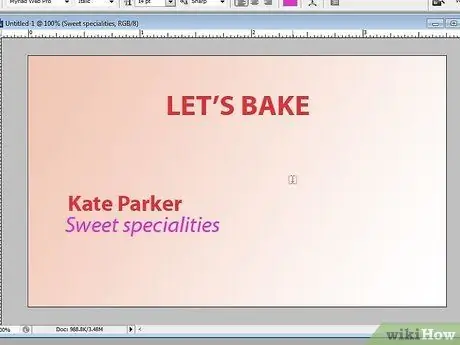
Qadam 5. Matn vositasi yordamida har bir matn qismini yangi qatlamga qo'shing
Firma nomlari va nomlari ajralib turishi uchun 18-20 punktgacha bo'lgan kattaroq shrift o'lchamidan foydalaning. Yaxshi shriftlar va turli uslublar bilan tajriba o'tkazing. Aloqa ma'lumotlarida odatda 10-12 punktdan kichikroq shrift o'lchami ishlatiladi. Bu matn uchun shrift aniq, aniq va noaniq harflarsiz bo'lishi kerak. (Odamlar sizning elektron pochta manzilingiz 1 -raqammi yoki kichik harfmi, deb hayron bo'lishini xohlamaysiz.)
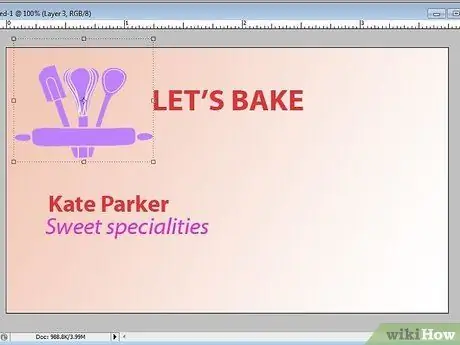
Qadam 6. Burchaklardan birida yoki kompaniya nomining yonida kompaniya logotipini qo'shing (ixtiyoriy)
Agar sizda kompaniya logotipi tasviri bo'lsa, uni Photoshop -da oching. Logotip atrofida tanlovni belgilash uchun Tez tanlash vositasidan foydalaning (agar kerak bo'lsa asboblar hajmini kamaytiring), fondan saqlaning. Ctrl+Shift+I tugmachalari yordamida tanlangan maydonni teskari aylantiring va O'chirish vositasi yordamida logotip atrofidagi fonni olib tashlang. Endi siz logotipni vizitka dizayniga nusxalash va joylashtirish uchun har qanday tanlash vositasidan foydalanishingiz mumkin.
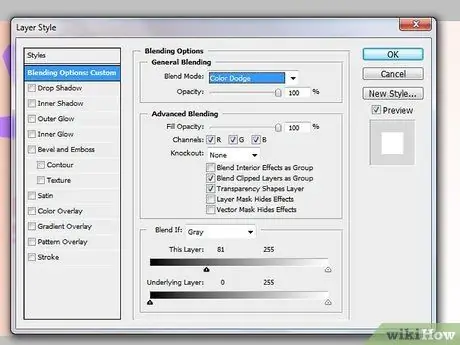
Qadam 7. Matnni yanada professional ko'rinishi uchun effektlarni qo'shing
Matn qatlamini o'ng tugmasini bosing va Blending Options oynasini oching. Matnga chuqurlik kiritish uchun Bevel & Emboss variantini tanlang va o'lchamini 2-3 ga qo'ying. Och fonda qorong'i matn uchun "Outer Glow" variantini tanlang. Rangni fon rangiga, lekin engil versiyasiga o'rnating, so'ngra keng halo o'rniga engil nashrida yaratish uchun Tarqalish va O'lchamni kichik songa qo'ying. Qorong'i fonda ochiq matn uchun Drop Shadow effektidan foydalaning. Yana, Tarqalish va O'lchamni kichik sonlarga o'rnating va masofani matnda faqat yorug'lik konturlari bo'lishi uchun sozlang.
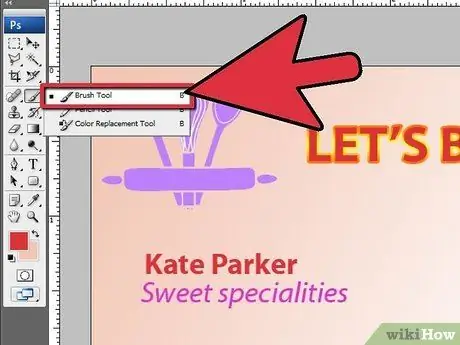
Qadam 8. Fonda tafsilotlar yaratish uchun cho'tkadan foydalaning
Juda nozik kontrastni qo'shish uchun siz fonning markaziy qismiga rang o'rnatilgan katta mavhum cho'tkadan foydalanishingiz mumkin. Brush aralashmasini tayyorlashning yana bir usuli - Brush qatlamidagi Blending Options ni tanlash, Gradient Overlay -ni tanlash va gradientni fonga o'xshash rangga o'zgartirish. Bundan tashqari, rang -barang cho'tkadan foydalanishingiz mumkin, lekin avval cho'tka qatlamining shaffofligini pasaytiring, shunda rang juda porloq bo'lmaydi. Brush effekti ko'rinadigan bo'lishi kerak, lekin matnni o'qishni qiyinlashtirmasligi kerak.
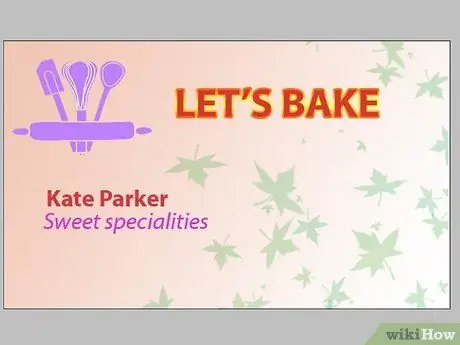
Qadam 9. Mavzuni ta'kidlash yoki bo'sh joylarni to'ldirish uchun rasm qo'shing
O'zingiz olgan yoki undan foydalanishga ruxsati bor cho'ntagingiz bo'lgan rasmni oching, so'ngra Tez tanlash vositasi yordamida rasmning qaysi qismini tanlash rejasini bering. Tasvirlarni vizitka dizayniga nusxalash va joylashtirish. Bundan tashqari, rasm bo'laklari yordamida kompozitsion yaratishingiz mumkin, so'ngra cho'tkadan foydalanib, har xil tasvirlarni birlashtirasiz. Tasvir qismlarini turli qatlamlarga joylashtiring, so'ngra kompozitsiyani vizitka dizayniga nusxalash va joylashtirishdan oldin barcha qatlamlarni bir joyga qo'ying. Rasmni yangi qatlamga yopishtiring va qatlamning shaffofligini 30-40%gacha kamaytiring.
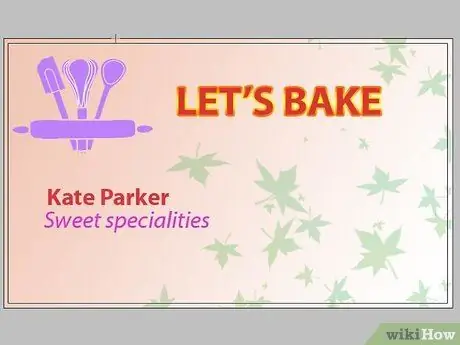
Qadam 10. Dizaynni bezash uchun chegara qo'shing (ixtiyoriy)
To'rtburchak asbobidan foydalanib, xavfsiz yo'riqnoma chizig'ining atrofida (yoki bir oz tashqariga) to'rtburchak torting. Yo'l uslubi chap yuqori burchakda tanlanganligiga ishonch hosil qiling. Cho'tkasi asbobini bosing va o'lchami 5-10 pikselgacha bo'lgan oddiy cho'tka rejimini tanlang. Qatlamlar palitrasining Yo'llar panelini bosing va Ish yo'lini o'ng tugmasini bosing. Qon tomir yo'lini bosing va cho'tka -ni tanlang. Siz konturga aralashtirish variantlarini qo'shishingiz mumkin.
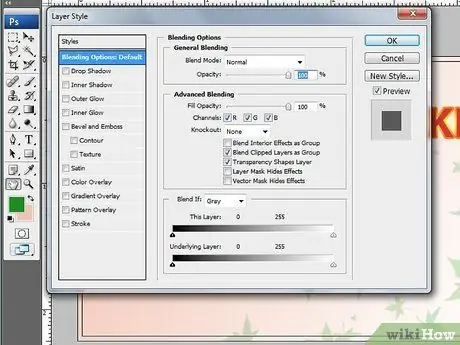
11 -qadam Dizaynni tahrirlang
Balki siz fon rasmidan matnni olib tashlash yoki umumiy dizaynga mos kelmaydigan effektlarni olib tashlash uchun dizaynni tahrir qilmoqchisiz. Agar fon o'zgarsa, shrift rangini o'zgartirish kerak bo'lishi mumkin.
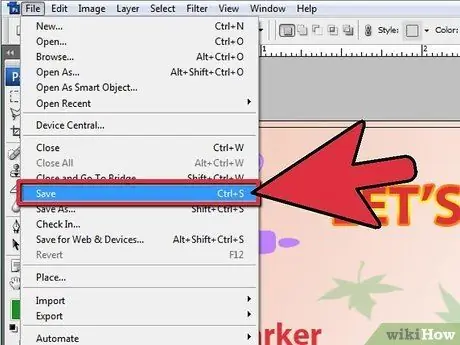
12 -qadam. Faylni saqlang
Dizayndan to'liq qoniqqaningizdan so'ng, vizitkangiz dizaynini Photoshop. PSD fayli (agar siz hali ham o'zgartirmoqchi bo'lsangiz) va boshqasini PDF -fayl sifatida saqlang (yoki vizitka printerlarida keng qo'llaniladigan boshqa format). Bundan tashqari, printerga kerakli vizitkaning oxirgi hajmini (bu holda 9 x 5,5 sm) va sizning dizayningizda kesilgan maydonni o'z ichiga olganligini ayting.
Maslahatlar
- Dizayningizga tashqi tasvirlarni qo'shganda, ular buzilmasligi uchun yuqori aniqlikda ekanligiga ishonch hosil qiling.
- Dizaynga qo'shgan har bir ob'ekt uchun, hatto matnning turli qismlari uchun ham yangi qavat yarating. Turli qatlamlar har bir qismni alohida -alohida ko'chirishni, effektlarni faqat ma'lum qismlarga qo'llashni yoki hatto dizaynning bir qismini osongina o'chirishni osonlashtiradi.
- Loyihangiz ustida 100% yoki shu raqamga yaqin ishlang, shunda xiralashgan yoki yorilib ketgan qismlarni darhol ko'rish mumkin bo'ladi.
Ogohlantirish
- O'zingizning rasmingiz/fotosuratingizni yoki sizning dizayningizda mualliflik huquqiga ega bo'lgan boshqa birovning rasmini/rasmini ishlatganingizga ishonch hosil qiling.
- Agar siz dizayningizda moslashtirilgan cho'tka to'plami yoki boshqa san'at asaridan foydalansangiz, iltimos, ijodkorni eslang va badiiy asarni bosma nashrda ishlatishga ruxsat so'rang.






